Vous est-il déjà arrivé de chercher une photo sur votre disque dur sans réussir à mettre la main dessus ? Entre les dossiers mal rangés, les fichiers déplacés par erreur ou les images supprimées par accident, il n’est pas toujours évident de savoir où elles se trouvent. La bonne nouvelle, c’est qu’il existe des moyens simples pour retrouver toutes vos photos, même celles que vous pensez perdues.
Dans ce guide, nous vous présenterons les solutions correspondantes en fonction de différents scénarios de perte de données.
Dans cet article
Partie 1. Solutions pour retrouver toutes les images d'un vieux disque dur
Cas 1: Trouver et restaurer les photos sur le disque dur
Parfois, vos images sont présentes sur le disque dur mais vous ne pouvez pas les ouvrir. Il y a aussi des cas où vous ne pouvez pas les trouver alors que vous êtes sûr qu'elles sont sur le disque dur. Les meilleures solutions pour pallier ce problème sont :
Solution 1. Utiliser Wondershare Recoverit
Wondershare Recoverit est un logiciel de restauration de disques durs capable de retrouver n’importe quelle donnée tant qu’elle n’a pas été écrasée par de nouvelles informations. Compatible avec Windows et Mac, il permet de récupérer plus de 1000 formats de fichiers à partir de divers supports de stockage, notamment la corbeille, les disques durs, les cartes mémoire, les clés USB, les appareils photo numériques et même les caméscopes. Le logiciel assure une récupération rapide, sécurisée et complète, et prend en charge les principaux systèmes d’exploitation, de Windows XP à Windows 11 ainsi que macOS 10.10 à macOS 13 (Ventura) sur iMac, MacBook et Mac Pro.
Étape 1: Choisir un Emplacement
Pour restaurer les images sur votre ordinateur, il est nécéssaire d'indiquer l'emplacement où vous les avez perdues.
Choisissez un disque dur sous "Disques Durs" ou le bureau. Cliquez sur "Scanner" pour commencer le scan de l'emplacement choisi comme montré ci-dessous.

Étape 2: Scanner l'emplacement
Recoverit commencera un scan rapide. En général, cela prend quelques minutes pour terminer le scan. Cependant, le scan peut prendre plusieurs heures si beaucoup de fichiers volumineux sont présents. Pendant le scan, vous pouvez isoler des fichiers ou arrêter le scan à votre convenance. Le processus est décrit dans l'image ci-dessous.

Étape 3: Prévisualiser et restaurer les fichiers
C'est la dernière étape de la restauration de vos fichiers. Recoverit permet à ses utilisateurs de prévisualiser les fichiers réparés avant de procéder à la restauration. Vous pouvez sélectionner les fichiers qui ont été ciblés et cliquer sur "Récupérer" pour les restaurer. Il y a quelques points à prendre en compte :

Après l'aperçu des fichiers et avoir confirmé que c'est ce que vous vouliez, vous pouvez les récupérer. Ne sauvegardez pas les fichiers sur le même disque où vous les aviez perdus.
Tutoriel vidéo sur la récupération de données avec Wondershare Recoverit
Solution 2. Utiliser la Corbeille
La corbeille stocke les fichiers supprimés et ils peuvent être restaurés facilement à l'endroit où vous les avez supprimés. C'est une des façons les plus simples de récupérer les fichiers supprimés accidentellement de votre disque dur.
- Faites un double clic sur l'icône de la corbeille.
- Localisez et sélectionnez l'image ou le dossier qui contient les images à restaurer.
- Faites un clic droit ou un double clic sur la sélection et choisissez "Restaurer".
- Vos fichiers seront de retour à leur emplacement original.
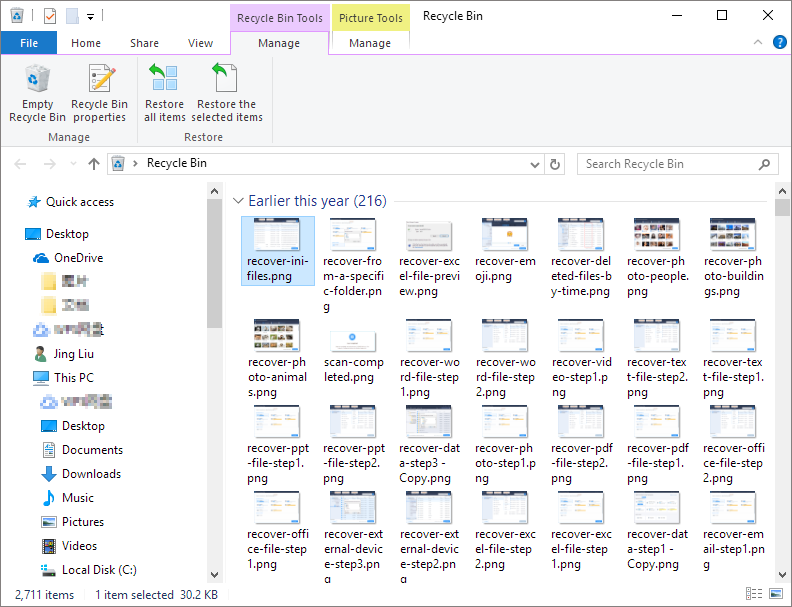
Solution 3. Utiliser l'Invite de Commande
C'est une autre technique sécurisée pour retrouver vos images :
Pour ouvrir l'invite de commande sur Windows 7, vous pouvez aller dans démarrer - Tous les programmes - Accessoires - Invite de Commande. Pour Windows 10, cliquez sur le menu démarrer et choisissez l'invite de commande. Vous pouvez aussi appuyer sur Windows + X et choisir Windows PowerShell.
- Maintenant tapez chkdsk*:/F (* représente la lettre du disque que vous souhaitez rechercher) et appuyez sur entrée.
- Attendez que la commande finisse son opération.
- Tapez à nouveau la lettre du disque et appuyez sur entrée.
- Tapez attrib -h -r -s /s /d*.* et appuyez sur Entrée.
- Attendez la fin de l'opération.
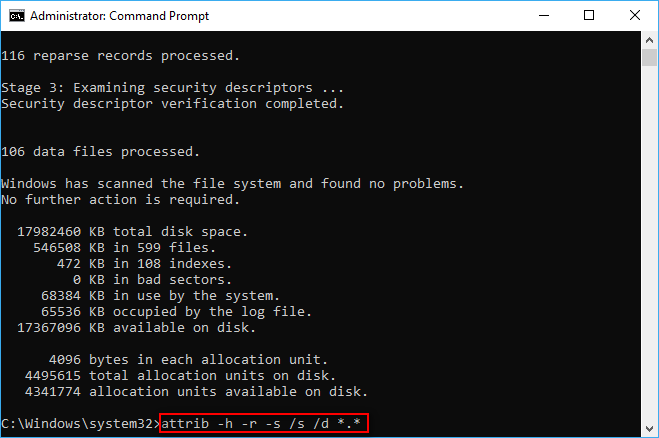
Une fois l'opération terminée, un nouveau dossier sera généré sur votre disque qui contiendra tous les fichiers restaurés au format .chk. Les formats de ces fichiers peuvent être changés et vous pouvez les enregistrer où vous souhaitez. La commande attrib est principalement utilisée pour restaurer les fichiers supprimés, même de façon permanente.
Solution 4. Utiliser une Sauvegarde
L'une des meilleures options pour restaurer et retrouver toutes vos images dans le disque dur est d'utiliser un point de sauvegarde. Suivez les étapes suivantes :
- Dans la barre de recherche de la barre des tâches, tapez Restaurer les Fichiers, cliquez sur le résultat.
- Cherchez le fichier dont vous avez besoin et utilisez les flèches pour voir toutes ces versions.
- Une fois la version que vous voulez trouvée, choisissez Restaurer pour la sauvegarder dans son emplacement original.
- Pour le sauvegarder dans un emplacement différent, faites un clic droit et choisissez l'emplacement souhaité.
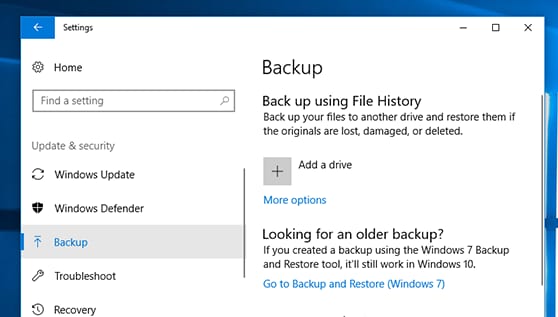
Cas 2: Trop d'images de formats différents sur le disque dur.
Votre disque dur contient de nombreuses images de différents format. Quand il s'agit de stocker des images, elles peuvent être enregistrées à des emplacements différents selon leur provenance. Windows lui-même stocke des images dans votre dossier "Images" ou "Téléchargements". Sur un Mac, les images sont souvent stockées dans le dossier "Images".
Pour trouver vos images :
Solution 1. Utiliser l'explorateur
L'explorateur est utilisé pour trouver rapidement n'importe quel fichier sur votre disque dur. Pour l'utiliser, cliquez sur Ce PC dans l'explorateur de Fichiers ou Ordinateur dans l'explorateur Windows. Vous pouvez maintenant vous rendre dans "téléchargements" ou "images". Vous pouvez aussi entrer la commande type:=image dans la barre de recherche. Cela vous permettra de chercher les partitions de vos disques pour différents formats d'image.
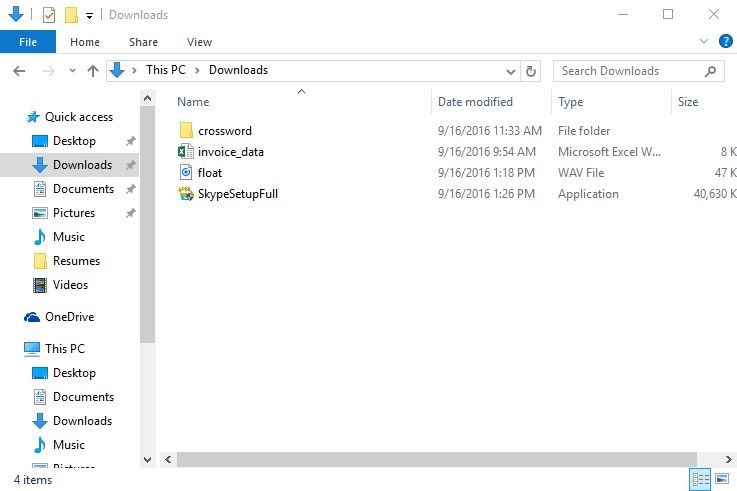
Solution 2. Invite de Commande
- Appuyer sur Windows + R et tapez CMD dans la barre de recherche.
- Dans l'invite de commande, tapez chkdsk*/F et appuyez sur entrée. (exemple : C:\ Users \ Program Files \ chkdsk D: /f )
- Maintenant appuyez sur Y jusqu'à ce que les lignes de commande reprennent.
- Tapez la lettre de votre disque à nouveau et appuyez sur entrée.
- Enfin, tapez ["lettre du disque": \ >attrib –h –r –s /s /d *.*].
Cette commande restaurera tous les fichiers sur le disque dur.
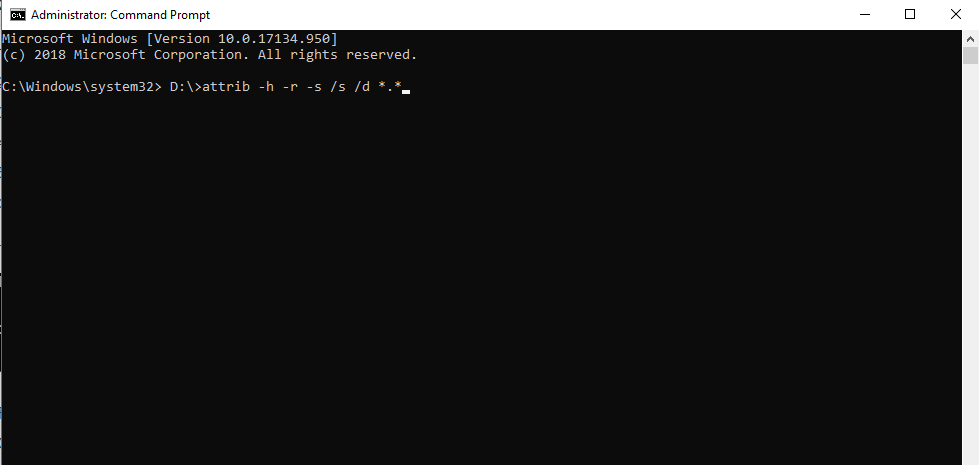
Cas 3: Les images sont cachées sur le disque dur
Trouver des images cachées n'est pas une tâche facile car vous ne pouvez pas savoir où elles sont placées. Pour rendre cette tâche plus facile, nous avons deux solutions pour vous.
Solution 1. Utiliser l'Explorateur de Fichiers
- Rendez-vous dans la barre de recherche et tapez Explorateur de Fichiers
- Cliquez sur l'onglet Affichage et sélectionnez les éléments cachés
- Pour avoir des détails, faites un double clic sur Options puis sur Affichage.
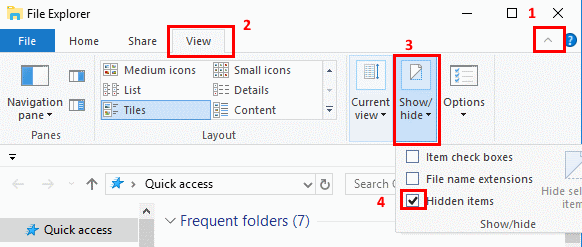
Solution 2. Utiliser le Panneau de Configuration
- Allez dans la barre de recherche et tapez Panneau de Configuration
- Cliquez sur apparence et personnalisation
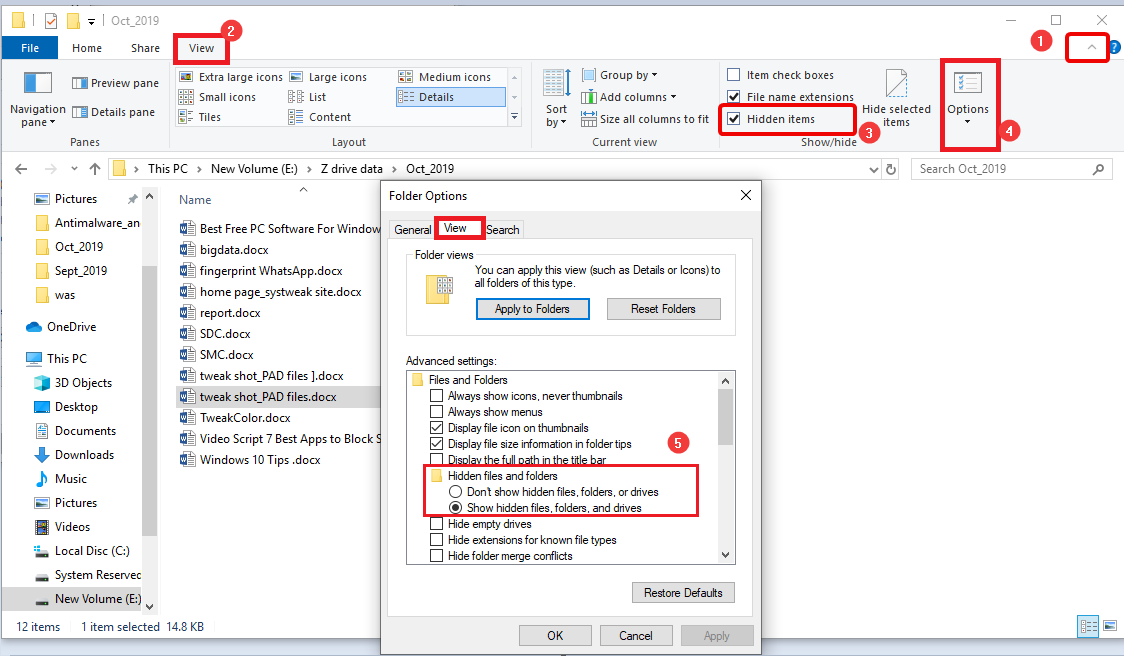
- Cliquez sur l'explorateur de fichiers puis affichage.
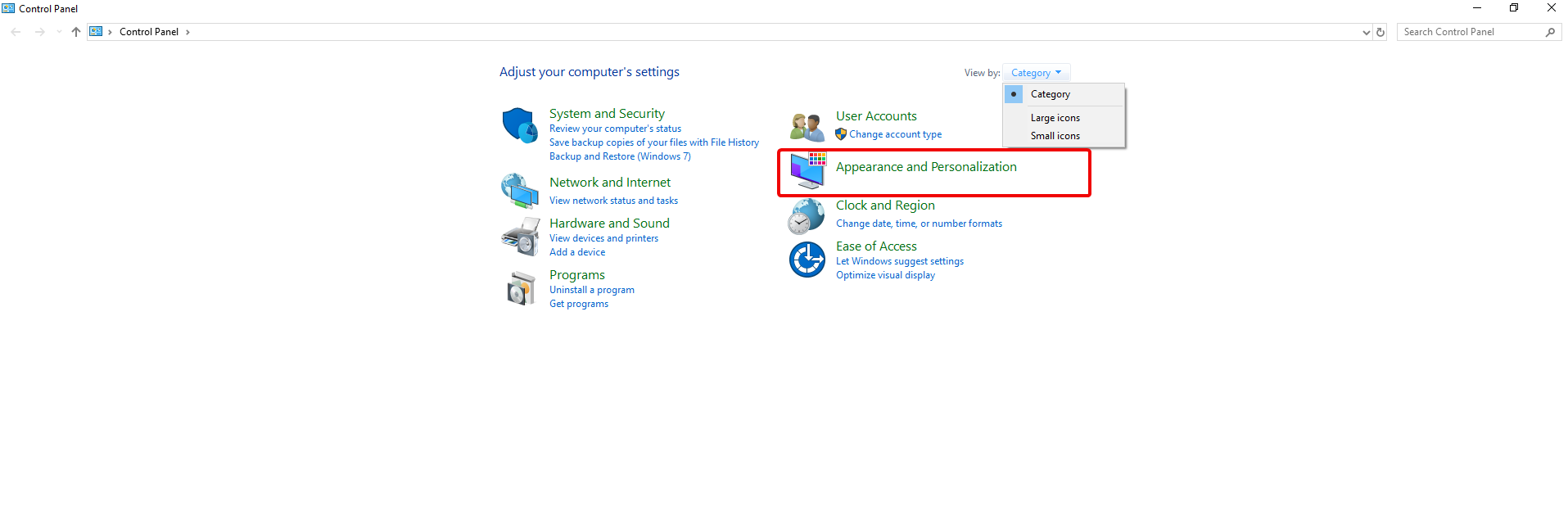
- Faites défiler pour trouver les fichiers, dossiers et options de disque cachées. Sélectionnez-les et vous avez fini !
Cas 4: Le vieux disque dur a subi un crash
C'est une situation où la plus grande précaution est nécéssaire pour restaurer vos images. Un disque dur qui a subi un crash ne fonctionnera plus correctement si vous le branchez à votre ordinateur.
Voici quelques techniques pour faire le travail à votre place
Solution 1. Utiliser le logiciel Recoverit
Pour utiliser Recoverit sur un ordinateur windows, faites un double clic sur "Wondershare Recoverit" sur votre bureau et suivez les trois étapes ci-dessous :
Étape 1. Choisissez un emplacement comme montré sur l'image.

Étape 2. Scannez l'emplacement.

Étape 3. Prévisualisez et Restaurez les images perdues.

Solution 2. Restauration Système en Mode Sans Échec
Étape 1. Démarrez l'ordinateur en mode sans échec
Étape 2. Cliquez sur le menu démarrer - Tous les Programmes - Accessoires - Outils Systèmes - Restauration Système
Étape 3. Choisissez votre point de restauration et cliquez sur suivant.
Étape 4. Prenez l'option de restauration recommandée, si cela ne fonctionne pas, choisissez un autre point de restauration
Étape 5. Confirmez les paramètres et cliquez sur suivant. C'est fini.
Solution 3. Utiliser ScanDisk CHKDSK
Étape 1. Appuyez sur Windows + X et choisissez Windows PowerShell (admin)
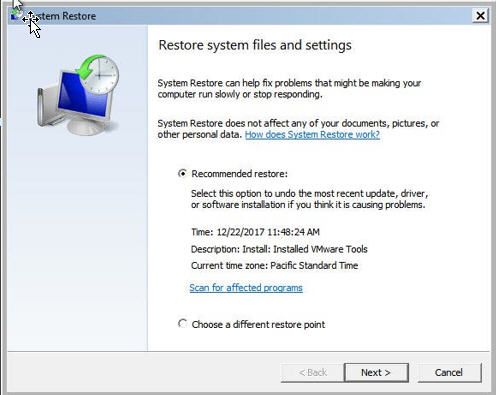
Étape 2. Tapez chkdsk et appuyez sur entrée.
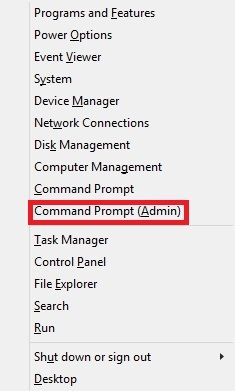
Étape 3. En supposant que votre disque corrompu soit le C, tapez chkdsk C:/f/r/x pour réparer les erreurs et récupérer vos images.
Partie 2. Causes de la perte d'images sur de vieux disque durs
Il y a plusieurs raisons qui peuvent vous amener à rechercher des images présentes sur un disque dur, mais où les trouver ? Ont-elles été supprimées accidentellement ? Voici les 4 causes les plus probables :
Cas 1 : Les Images ont été supprimées du disque dur
Il peut y avoir plusieurs causes :
- Des dégâts aux fichiers systèmes.
- Le disque dur a subi une conversion du système NTFS vers FAT
- Une corruption dans la structure des Métadonnées.
- Un ordinateur portable ou fixe est éteint soudainement lors de l'aperçu d'une image.
- Vous avez supprimé accidentellement une image.
Si c'est le cas, il y a de nombreuses solutions pour retrouver les images sur le disque dur, comme Recoverit, la Corbeille, l'invite de commande ou une restauration.
Cas 2 : Il y a beaucoup d'images sur le disque dur
Quand vous stockez des images sur le disque dur elles sont souvent obtenues de sources différentes, par conséquent, elles ont des formats variés comme JPEG, PNG, GIF, TIFF, etc. Cela veut dire qu'il y a un trop grand nombre d'images. Dans certains cas, les fichiers sont corrompus ou perdus dans des dossiers et sous-dossiers, et les récupérer n'est pas une mince affaire.
Mais quand cela vous arrive, le gestionnaire de fichiers et l'invite de commande sont souvent vos meilleurs alliés.
Cas 3 : Les images sont cachées dans le disque dur
Il y a parfois des situations ou votre disque dur ne vous montre pas les images alors qu'elles sont stockées dessus. Plusieurs facteurs peuvent causer ce problème :
- Une erreur de fichier système empêche le disque d'afficher vos images
- Une attaque de virus peut cacher, crypter ou supprimer vos images
- Les fichiers et dossiers sont cachés et l'option pour les afficher n'est pas activée
Dans ces situations, l'explorateur de fichiers et le panneau de Configuration offrent les meilleures solutions.
Cas 4 : Les vieux disques durs ont subi un crash
Ce cas est parmi ceux, assez rare, pour lesquels la restauration de fichiers est difficile. Les raisons pour ce crash peuvent être :
- Corruption de fichiers propriétaires rendant le Disque Dur illisible
- Défaut matériel à cause d'un composant
- Panne de courant lorsque le disque est en écriture
- Surchauffe lors du fonctionnement qui endommage les circuits électroniques
- Filtres bouchés bloquant l'arrivée d'air.
Maintenant, comment restaurer des images d'un vieux disque dur ?
Vous pouvez utiliser Recoverit, le Scan Disque CHKDSK ou la restauration système en mode sans échec.
Partie 3. Comment éviter de perdre ses images sur un disque dur ?
Parfois vous avez des images sur votre ordinateur que vous ne voulez pas que les autres voient. Dans ces situations, la meilleure solution est de les cacher à un endroit difficile ou impossible d'accès.
Discutons ensemble de 5 stratégies efficaces.
Stratégie 1. Utiliser les dossiers cachés
Cette technique vous permet de cacher vos images et vous offre une option pour les afficher quand vous souhaitez. Pour cela :
- Sélectionnez les images que vous voulez cacher et créez un dossier.
- Sélectionnez le dossier que vous voulez cacher et faites un clic-droit pour choisir Propriétés
- Cliquez sur l'onglet Général
- Cochez la case à côté de l'option Cacher dans la section attributs
- Cliquez sur Appliquer.
Stratégie 2. Crypter les fichiers
C'est une méthode simple et sécurisée pour cacher vos images. Créez un fichier zip crypté et placez-le où vous voulez. Il ne pourra être ouvert que par ceux qui possèdent le mot de passe.
Stratégie 3. Utiliser le camouflage
Dans ce procédé, un dossier déguisé est créé et ressemble à la Corbeille, Panneau de configuration ou même un dossier de Polices. L'astuce est qu'un utilisateur non autorisé n'irait pas fouiller dans ce genre de dossiers et même si c'était le cas, il ne pourrait pas voir le véritable contenu après ouverture. Si vous ouvrez ce dossier avec l'explorateur windows, ce dossier lancera l'application correspondante en apparence. Mais si vous l'ouvrez avec les dossiers déguisés, il montrera le véritable contenu du dossier.
Stratégie 4. Utiliser une technique stéganographique
C'est une des techniques les plus efficaces pour cacher les dossiers contenant vos images. Il s'agit de mettre vos images au milieu d'autres sans intérêt comme des images de voiture. En ouvrant le dossier, il y aura votre image mais elle sera perdue au milieu d'images pour la camoufler.
Stratégie 5. Utiliser l'explorateur de fichiers
C'est une technique simple, mais efficace :
- Ouvrir l'Explorateur de Fichiers
- Faites un clic droit sur l'élément et choisissez les propriétés
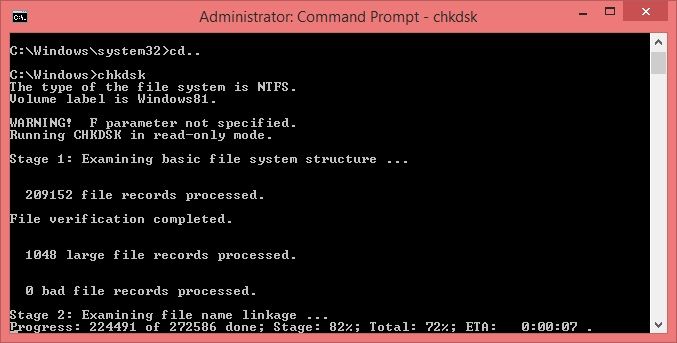
- Sous les attributs, choisissez l'onglet général, cochez l'option Cacher et appuyez sur Appliquer.
- Cliquez sur la seconde option, comme sur l'image, et cliquez sur OK.

Conclusion:
Il y a certains moments où vous n'arrivez pas à retrouver vos images dans votre disque dur. Même si ce peut être un procédé difficile, nous vous offrons un guide pas-à-pas pour vous aider à retrouver vos images dans un vieux Disque Dur.



